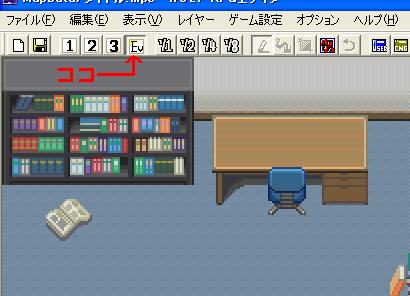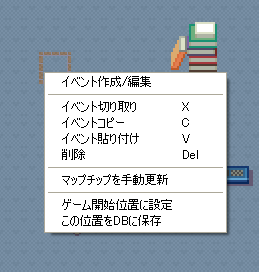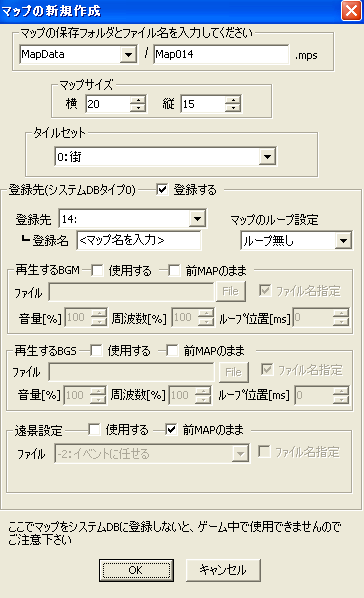目次 
ゲーム作成の基本 
スタート地点を置く 
↑の 矢印があるところの Ev と言うボタンを押します
するとイベントモードになります
で スタート地点にしたいところを 右クリック
すると↓
のようなメニューが出るので
「ゲーム開始位置に設定」 と言うところをクリックしたら完了
新しいマップを作る 
↑の矢印があるところの 白い紙のマークのボタンをクリック
すると↓のようなものが出るので
- マップの保存フォルダとファイル名のところに ファイルで保存するときの名前
- マップサイズのところに 横と縦のサイズを入力(横20 縦15 以下にはできません)
- タイルセットのところは 使いたいマップチップの画像を選択(設定で画像を登録する必要があります)
- 登録先(システムDBタイプ0) のところはそのマップを登録する番号と 名前を入力します
- 再生するBGMは 使用するにチェックを入れて ファイル名を選択します 前マップのままだと前のマップのBGMになります
- 再生するBGSは バックグラウンドサウンド を設定します
- 遠景設定は マップチップが置かれていない部分に表示する背景を設定します
イベントを設置する 
Ev という ボタンをクリックすると イベントモードに変わります
その時に イベントを設置したいところをダブルクリックします そうすると
↑こんなのが出るのでこれで完了です
ゲーム作成に必要なもの 
これはなかったらバグが発生するなど大変なことになります 覚えておきましょう
変数について 
みなさんが挫折するポイントといってもいいでしょう
変数は 簡単に言うと変化する数字です
まず赤枠で囲った部分で、変数の名前を作成しましょう。

↑ここを見ましょう↑

そして とりあえず変数名は テスト変数とでもして
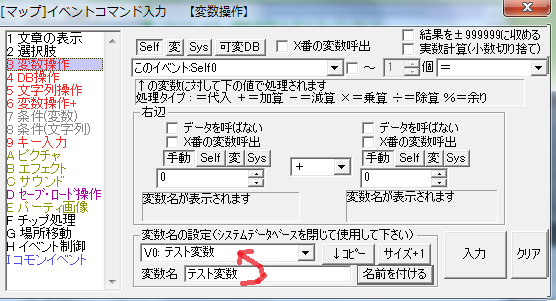
名前を付けるを押すと 変数に名前がつきます
#REGION(画像表示)

#ENDREGION
これで、この変数は「テスト変数」という名前になりました。
名前を付け終わったら マップイベントで上のようにし、変数を選択します
上の画像は 1と同じ にしています 変数は最初0なので その変数に1を代入しないとこのイベントは表示されません
ゲームを細かく作成するために 
ここはゲームを細かく 要するにピクチャ表示をしたり 会話の途中にイベントを動かす..... 等々です
イベントを動かす 
イベントを動かす というのは会話や仕掛けに欠かせないものです。
まず、イベント動作画面では
- イベントを8方向に移動させる
- イベントを向き転換させる
- イベントをジャンプさせる
- イベントの動作スピードを変える
- イベントの移動間隔を変える
- イベントの透明度を変える
- イベントのすり抜け可能設定
などができます
イベントの動作画面 これは ■キャラ動作指定 と表示されています
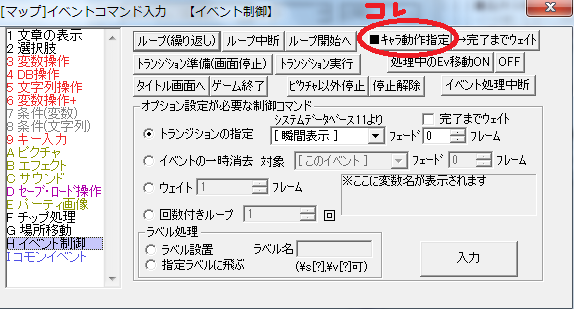
この赤丸で囲んだ部分をクリックすると 画面が開けます
【イベントを8方向に移動させる】
イベント動作ではこれが一番簡易となります。
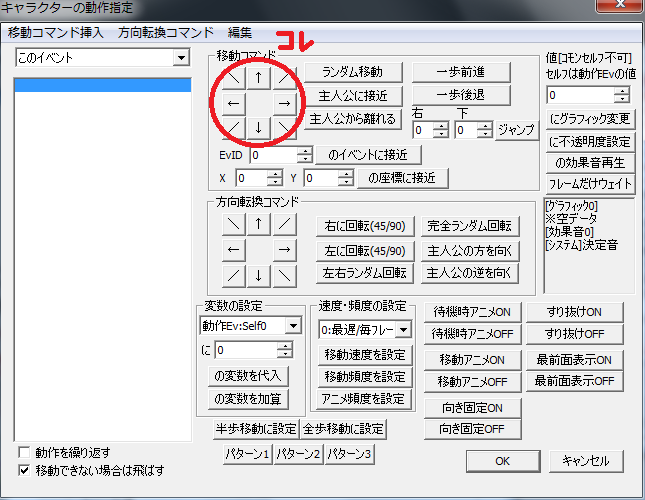
移動させるには この赤丸で囲んだ部分に8つのボタンがあります
動かしたい方向が示されているボタンを押せばその方向に動かせます
右に動かしたければ → というボタン とこのようにすればできるはずです
【イベントを8方向転換させる】
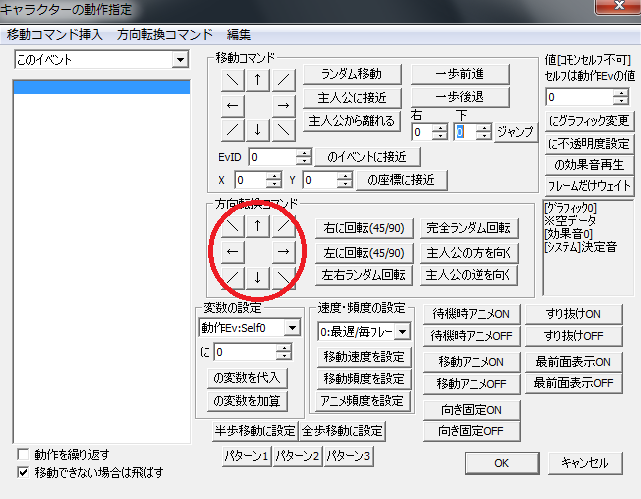
方向転換させるには この赤丸で囲んだ部分に8つのボタンがあります
転換したい方向が示されているボタンを押せばその方向に向きます
右を向かしたければ → というボタン とこのようにすればできるはずです
【イベントをジャンプさせる】
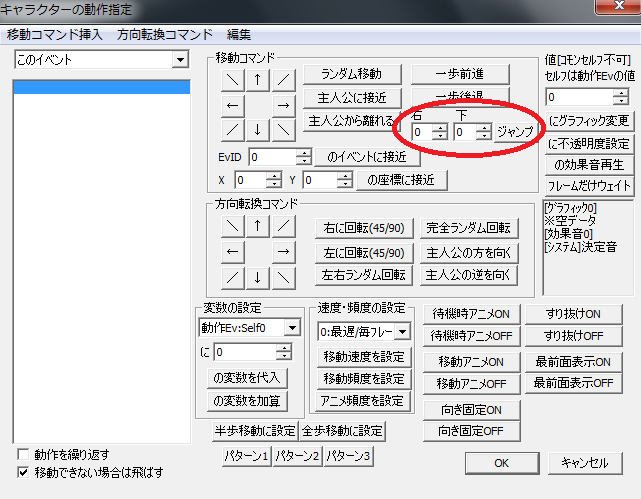
イベントをジャンプさせるには この赤丸で囲んだ所を使用します
まず 右と書いてある四角の中の数値です
その数値を 1 にすれば1マス分右にジャンプします
2 であれば2マス分・・・・・ という風に変えていきます
左に動かすには 1 が右であれば -1 は左 という風になっています
2 にすればもちろん左に2マス分ジャンプします
そして 下と書いてある四角の中の数値も変えられます
その数値を 1 にすれば1マス分下にジャンプします
2 であれば2マス分・・・・・ という風に変えていきます
上に動かすには 1 が下であれば -1 は上 という風になっています
2 にすればもちろん上に2マス分ジャンプします
斜めにジャンプしたい場合
・右0 下0
この場合 その場でジャンプします
・右1 下0
この場合 右に1マスジャンプします
・右0 下1
この場合 下に1マスジャンプします
しかし
・右1 下1
この場合だと 右下に1マス分ジャンプします
【イベントの動作スピードを変える】
イベントのスピードは7段階に分けてあります。
- 最遅
- 超遅
- 遅い
- 通常
- 速い
- 高速
- 最速

 新規
新規 編集
編集 添付
添付 一覧
一覧 最終更新
最終更新 差分
差分 バックアップ
バックアップ 凍結
凍結 複製
複製 名前変更
名前変更 ヘルプ
ヘルプ